远程桌面连接软件推荐
- 2017-11-09 18:00:45 分类:常见问题
远程桌面其实可以为我们做很多事,而且不久的将来,其所发挥的作用将更大,简单地说,远程桌面管理,就是可以让我们坐在家里就可以连接到远程电脑的桌面,可以操作远程的电脑为你做任何事,为了更方便的操作方法,下面,小编就跟大家解说一款好用的远程桌面连接软件。
我们都知道远程桌面连接可以帮我们做很多事,如收发邮件了,查看报表了,进行用户管理了,进系统维护更新了, 就像实际操作那台电脑一样,下面,小编就向大家推荐一款专门针对企事业机关单位进行远程桌面连接设计为用户远程办公、监控、远程协助提供了方便的远程桌面连接软件TeamViewer。
远程桌面连接软件
下载适合你系统的TeamViewer版本
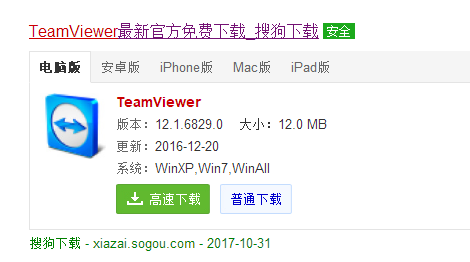
远程示例1
打开运行TeamViewer工具
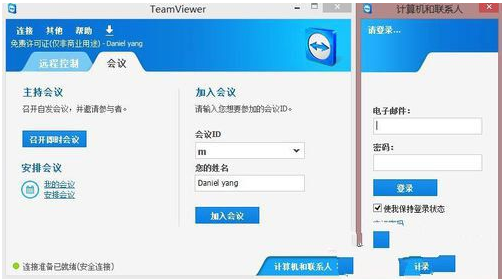
远程示例2
点击注册按钮,弹出注册向导
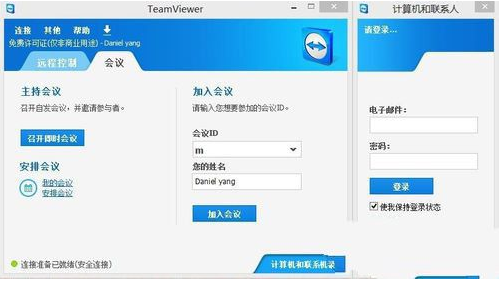
软件示例3
输入相关信息,点击“下一步”
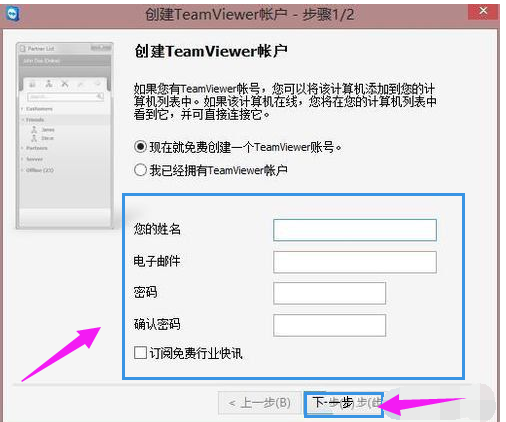
连接软件示例4
在注册向导的第二步会提示您添加本计算机,需要设置账号密码
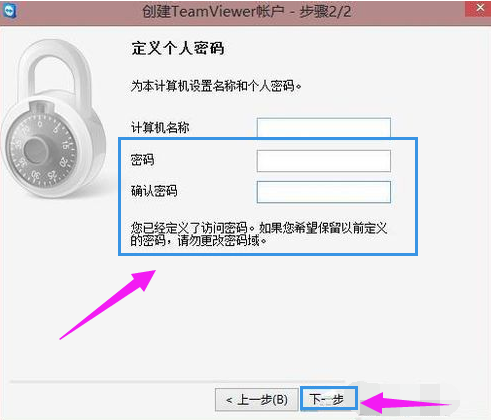
软件示例5
登陆,注册成功之后,会自动登陆
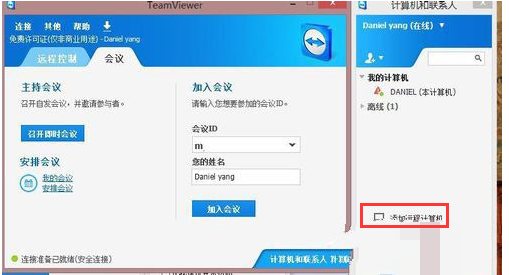
软件示例6
也可以手动添加一台计算机到你的远程控制列表
点击“右上角的人性图标”
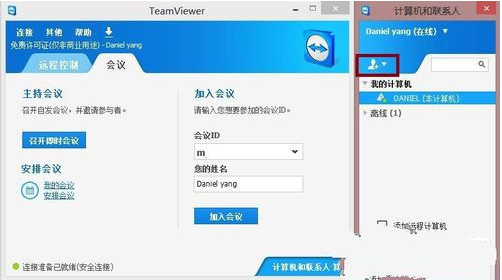
远程示例7
选择“添加远程计算机”
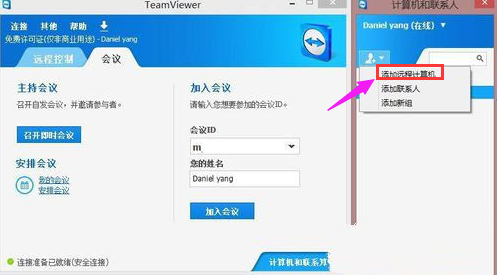
远程桌面示例8
输入账号和密码,
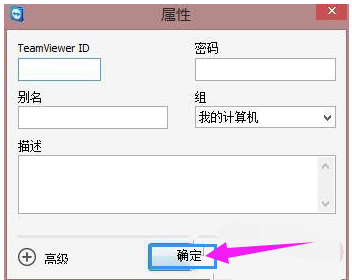
连接软件示例9
如果想远程控制另一台电脑,那么只需要把那台电脑添加到你的计算机列表里边,
选项会有两个:提示和使用密码,提示确认,
那么被控电脑会给出提示,而使用密码则直接连接控制
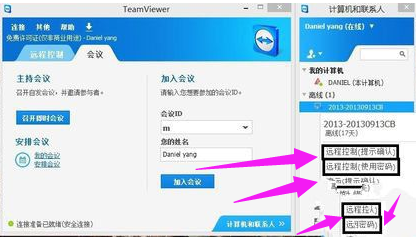
软件示例10
以上就是远程桌面连接软件TeamViewer的使用流程了。